
特にデスクトップPC使用で、DTMや動画編集で音を出す際は、出力スピーカーを選択することが有るはずです。それで再生デバイス設定を開く訳ですが、知らないスピーカーが含まれてはいませんか?
今回は『出力デバイス』の絞り方を、メモ致します。
サウンド設定
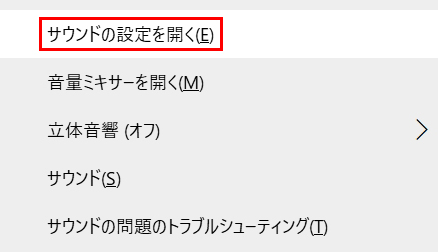
Windows画面右下の『スピーカーマーク』を右クリックすると『サウンドの設定を開く』を選択出来るようになります。
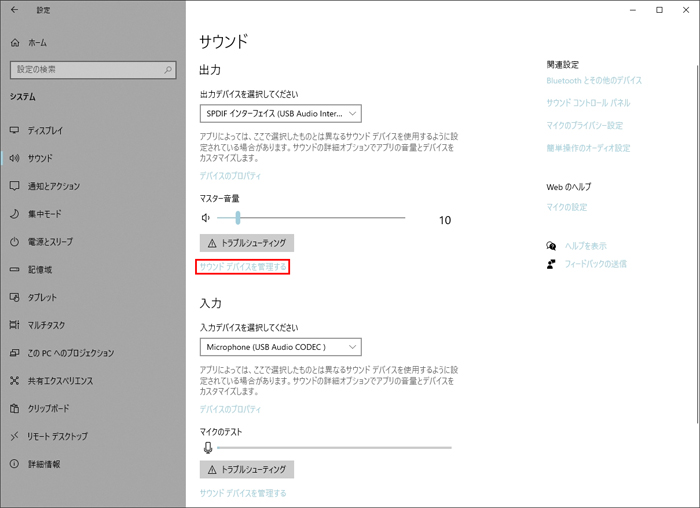
別途、スタートボタンの『設定』⇒『システム』の左カラムから『サウンド』で『出力』欄の『サウンドデバイスを管理する』でも同様の画面に辿り着くことが出来ます。

こんな感じで、普段使わないデバイスがズラリと表示されました。
知らないものもありますが、例えばモニターはスピーカーオプションがあったりするので、出力端子が付いていたりと各周辺機器が様々な理由で検知されるので、数が増えてしまうんですよね。逆に言えば表示されないと困るので、こちらの都合で非表示にすれば良いだけのこです。
非表示にしたいデバイスをクリックすると『無効にする』ボタンが出るので、押せば消えます。
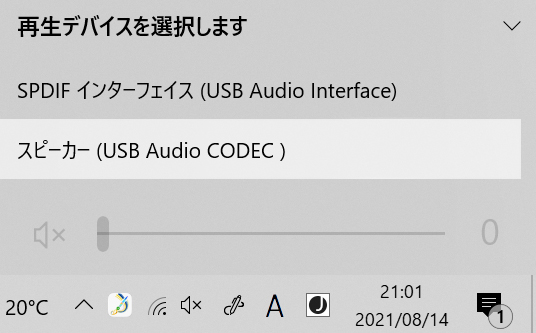
これで普段使用している、モニタースピーカーとヘッドホンの2つのオーディオインターフェースのみが表示されるようになり、とてもスッキリしました。